Oi, JornadeirX!
O Smart Insights um recurso para ajudar no desenho de Personas em que a tabulação de atendimento e a base da dados dos clientes são avaliados em 3 níveis: analytics, IA e cases de Personas mapeadas pela PeopleXperience, retornando alguns dados, a depender do arquivo, como comportamentos, dados socioeconômicos, preferências, dicas de marketing, entrou outros.
Vale lembrar que esses dados devem respeitar os critérios das Personas previamente.
Além disso, o recurso de Pesquisa de Persona pode ser utilizado com conjunto com este.
.
Nesse tutorial eu vou te ensinar como criar usar o recurso de Smart Insights*:
*O recurso do Smart Insights não substitui a entrevista qualitativa cara a cara com os clientes.
.
1 Faça o login na plataforma PeopleXperience e clique em Criar Persona ou acesse as Personas criadas anteriormente no menu Personas:
.
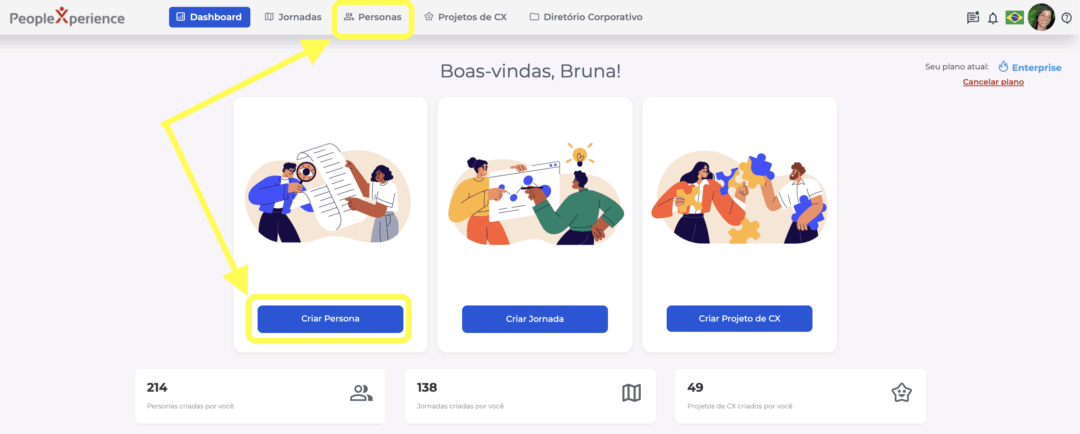
.
2 Seja a sua nova Persona ou em uma existente, abra a Persona e identifique o botão do Smart Insights no menu como o mostrado abaixo.
.

.
3 Clique no botão de Configurar no campo do Excel conforme mostrado pela seta amarela abaixo.
.
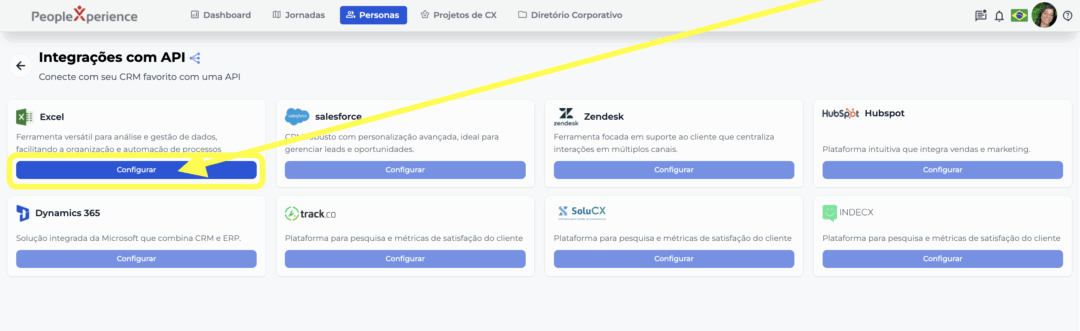
.
4 Em seguida, faça o upload de um arquivo aceito.
Não se esqueça de filtrar previamente esse arquivo com os critérios da Persona em questão.
.
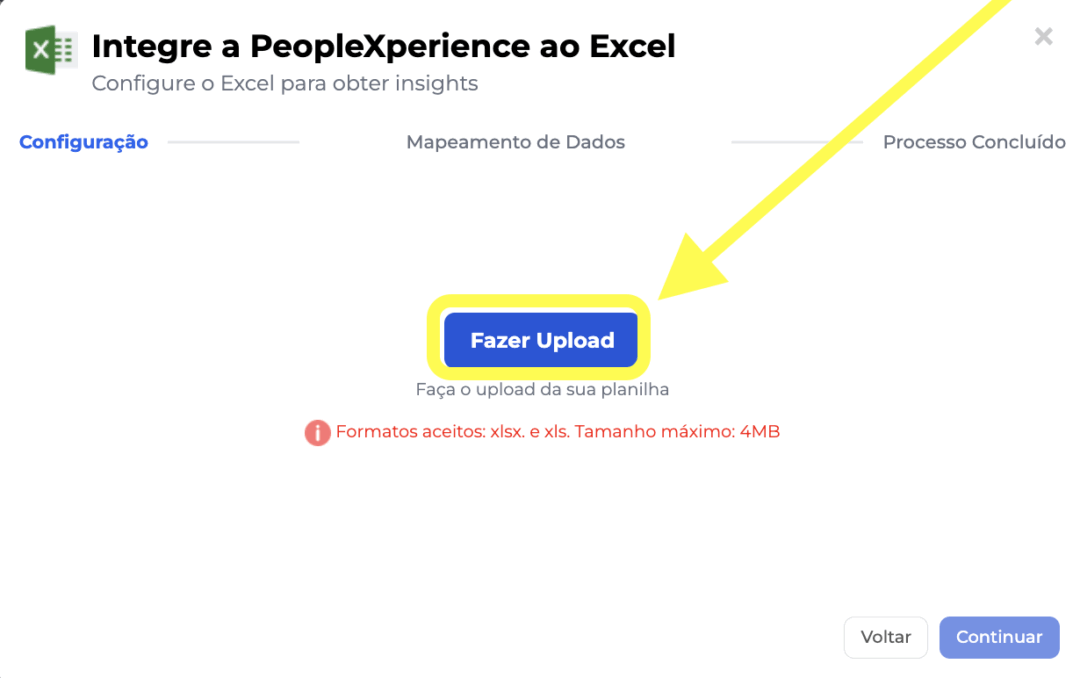
.
5 Logo o arquivo será processado e o botão azul no canto inferior direito Continuar será habilitado. Clique nele.
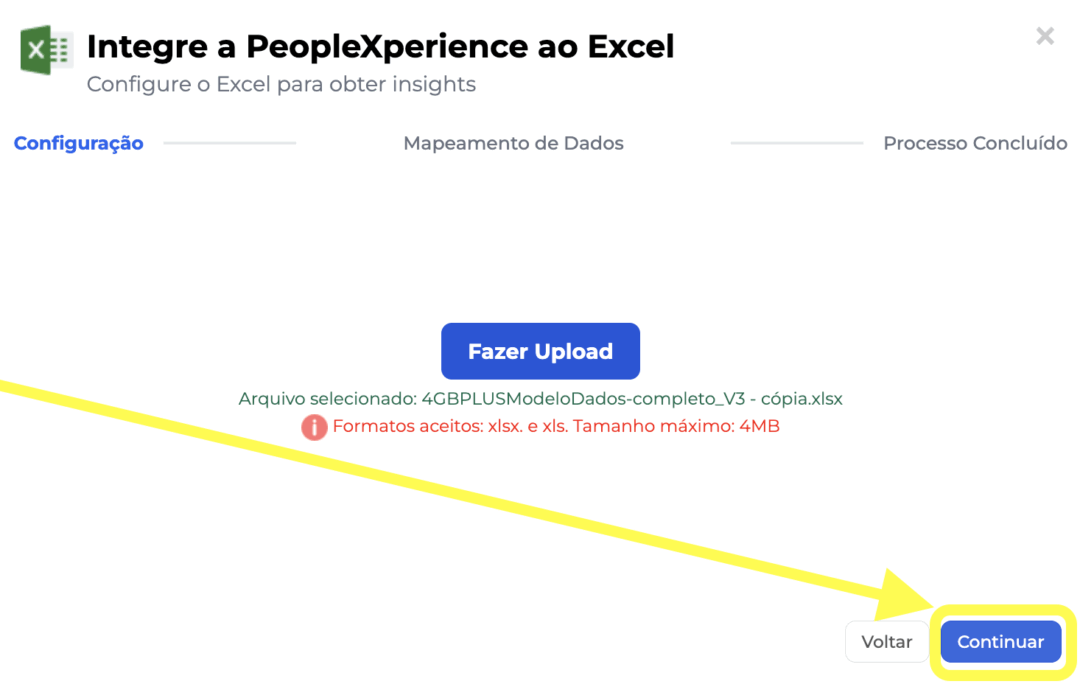
.
6 Os dados da planilha serão exibidos em páginas com 5 itens cada, e você poderá desabilitar os itens que considerar desnecessário para a Persona em questão nos botões indicados na imagem a seguir. Quando finalizar clique novamente em Continuar.
.
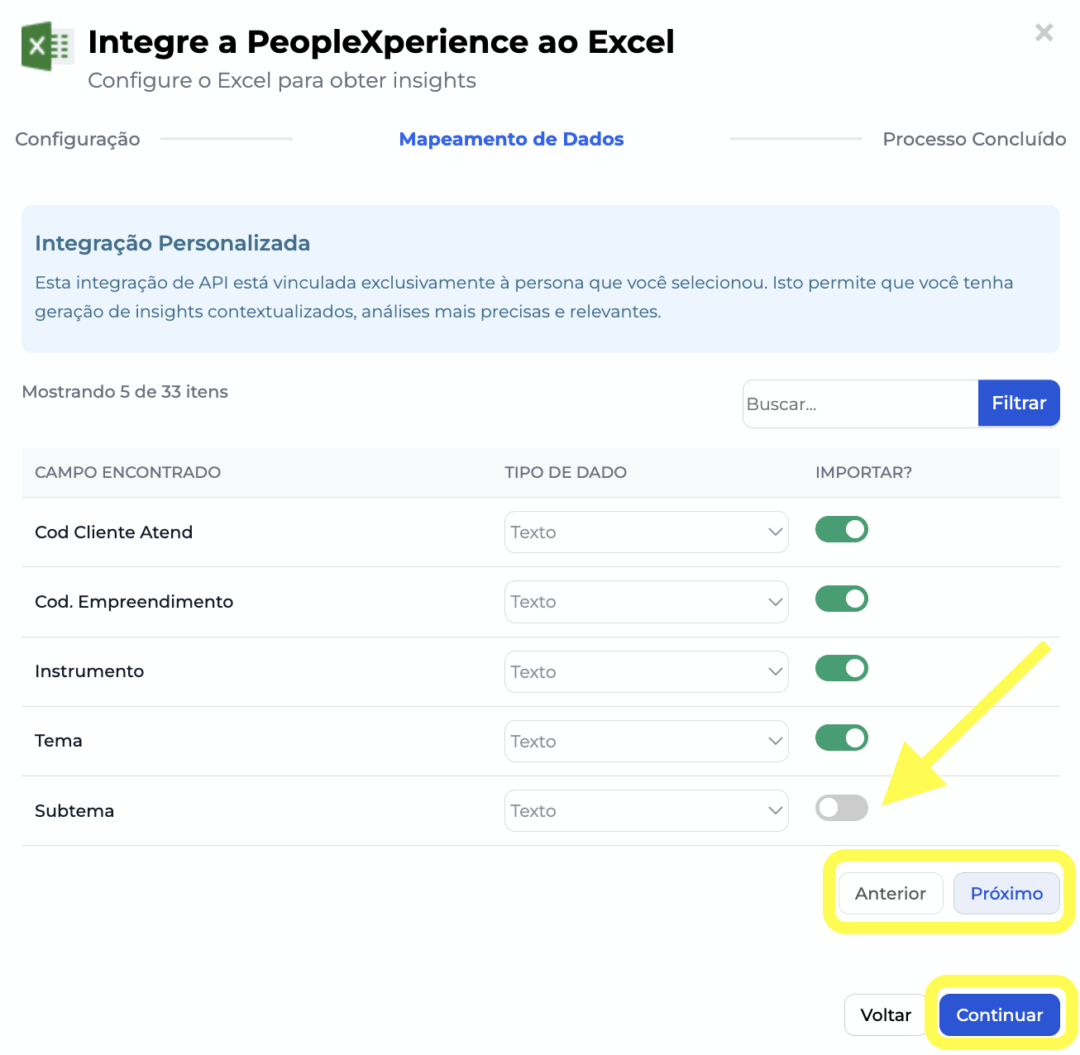
.
7 A plataforma PeopleXperience vai te enviar um e-mail quando o resultado estiver pronto. Para isso, clique no botão azul Finalizar.
.
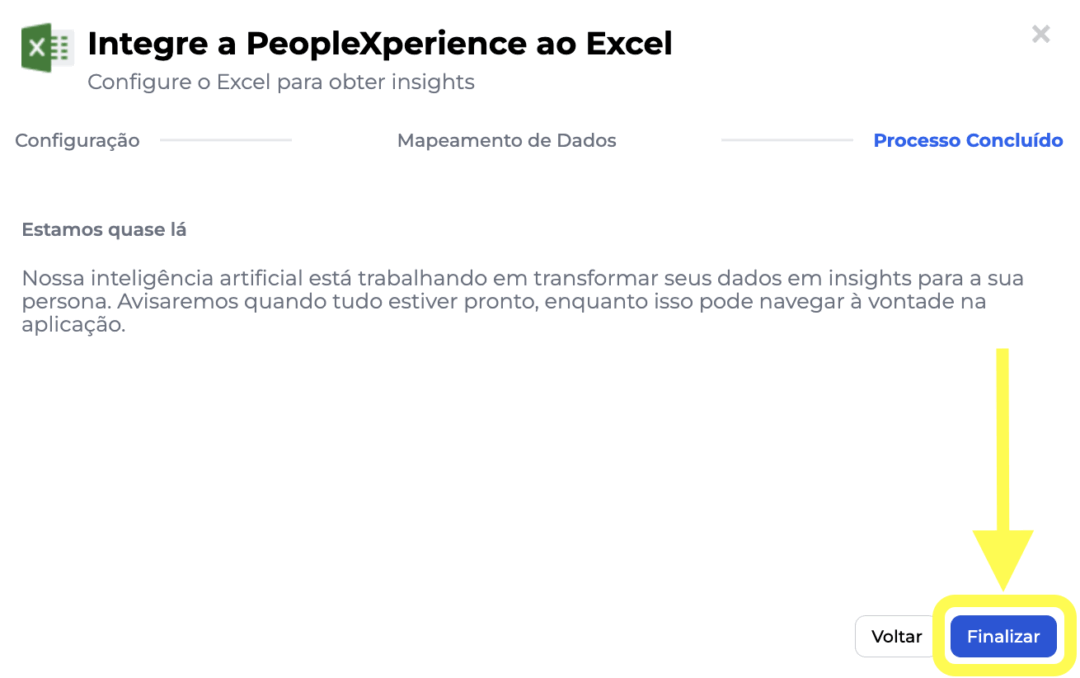
.
8 Quando você receber o e-mail, a sua Persona deverá ter esse aviso:
.
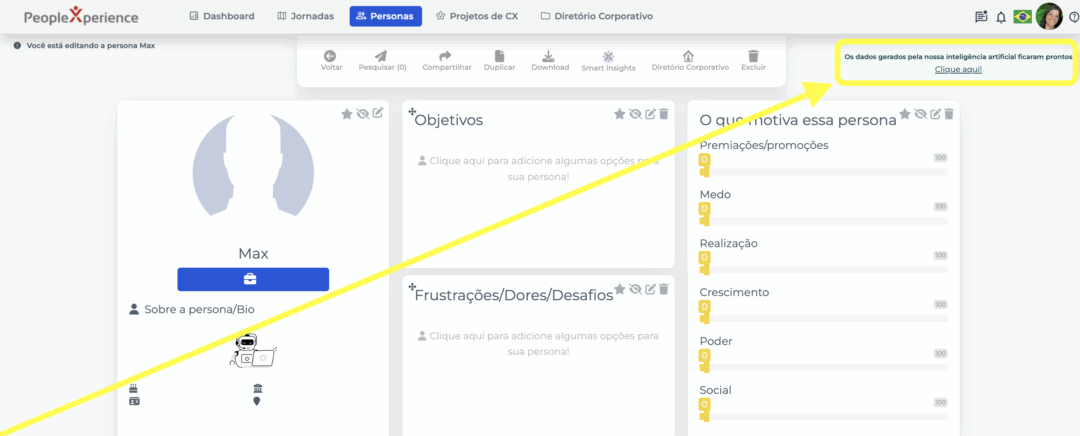
.
9 Clique no aviso para ler a prévia do resultado. E para transpor essa prévia para o campo da Bio da Persona, clique no botão azul Atualizar Bio.
.
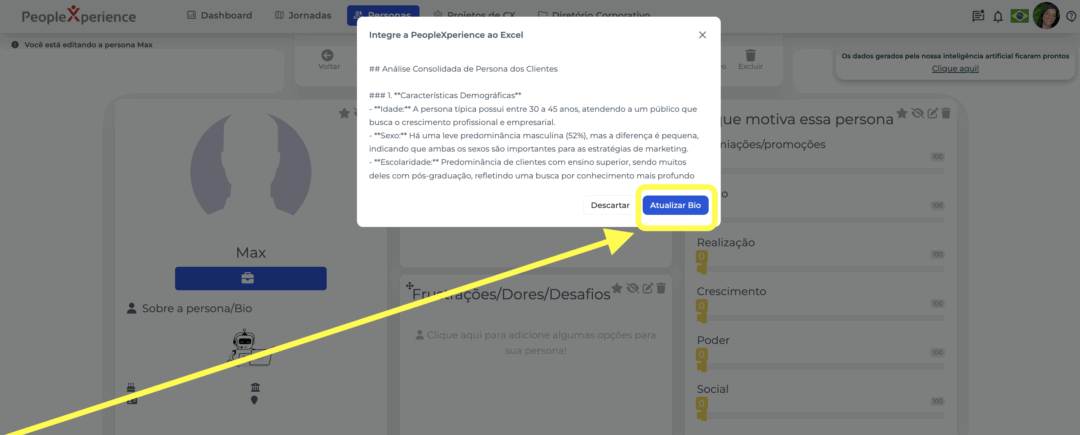
.
10 Para editar o resultado clique em qualquer lugar da área destacada como mostrado abaixo.
.
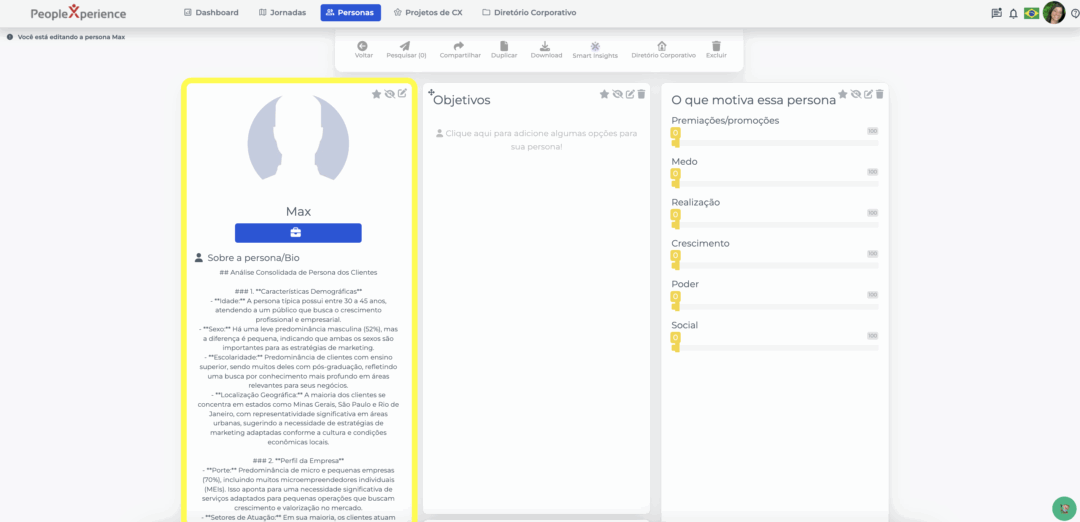
.
11 Além do Smart Insights no menu, também é possível inserir um campo personalizado do tipo Smart Insights. Para isso, vá no rodapé da Persona e clique no botão azul +. Escolha o tipo Smart Insights, nomeie o seu novo campo e clique no botão Salvar.
.
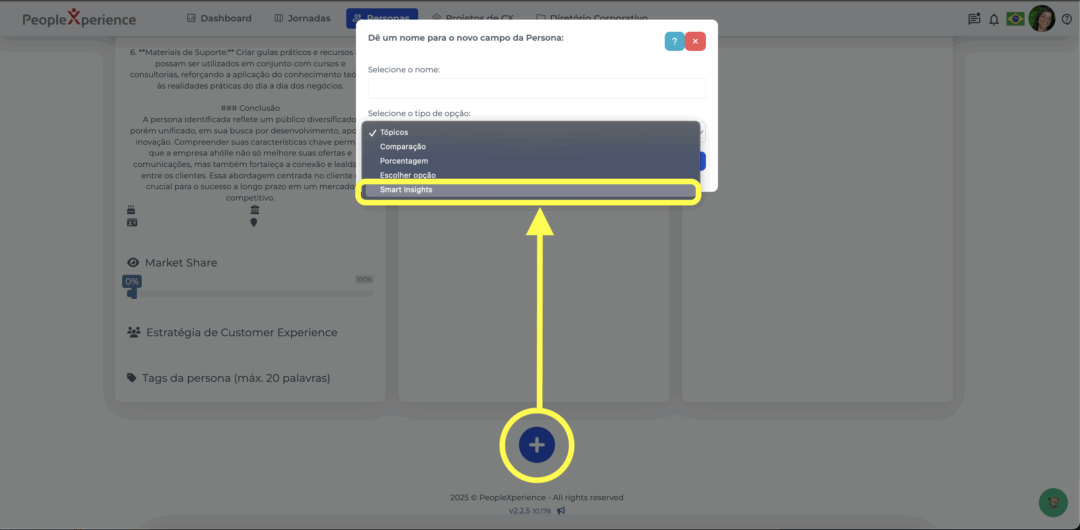
.
12 No botão azul do canto superior direito Novo Insight você poderá criar novos campos de Smart Insights e seguir o mesmo procedimento do passo 2, clicando no ícone do Smart Insights.
O plano Enterprise pode criar quantos campos desejar, enquanto que o plano Expert pode utilizar o recurso somente 2x. E o plano Experience (gratuito) não possui esse recurso.
.
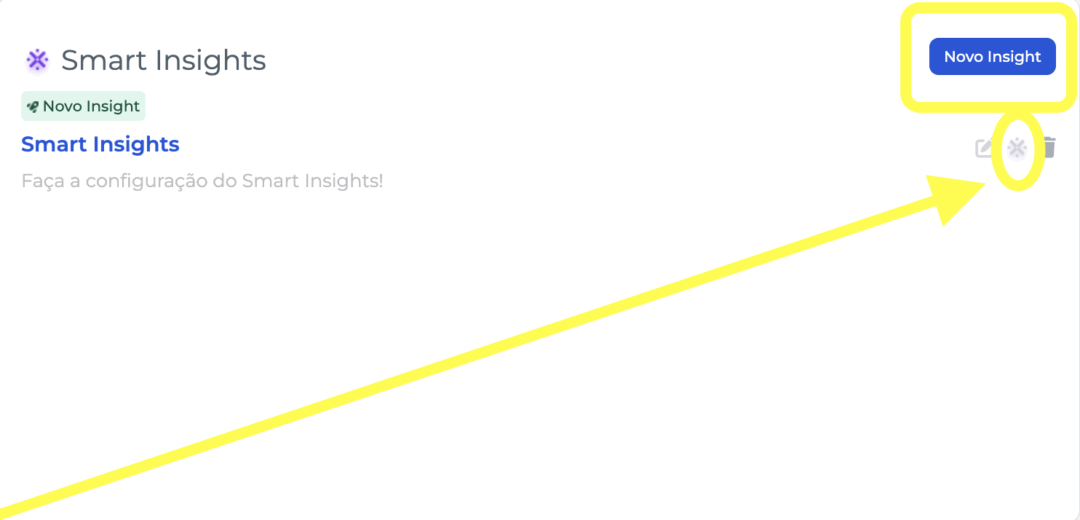
.
Eu te vejo no próximo tutorial e continue espalhando boas experiências com a PeopleXperience. 💙
.
Dúvidas? Acesse o FAQ, veja alguns conteúdos e entre em contato.
.
Texto atualizado em junho de 2025.




